Om du tittar på en film i Windows Media Player kan du enkelt se att den här applikationen är implementerad i operativsystemet Windows 8.1 och det har ett mycket användarvänligt gränssnitt, men du kanske har snubblat på det mest irriterande problemet som kan hända dig när du använder en programmet och det är att programmet kraschar mitt i en film eller precis efter att du öppnat det. Läser raderna nedan hittar du vad du ska göra för att kunna använda några felsökningssteg till operativsystemet och fixa din Windows Media Player från att krascha igen.
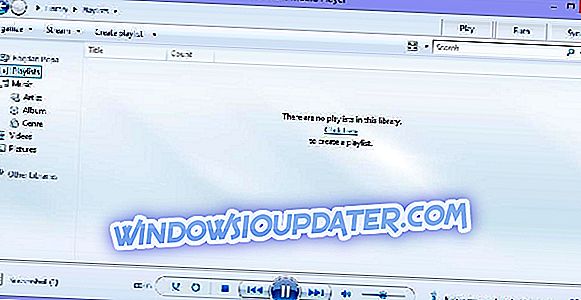
Windows Media Player kan krascha av mer än en anledning, men det vanligaste är att de registerfiler som använder programmet kan ha blivit skadade eller raderade av en tredje parts applikation. Problemet visas vanligen när du uppdaterar till en annan version av Windows som Windows 8.1 eller bara genom att installera ett program som störde registerfilerna för Windows Media Player.
Handledning för att fixa Windows Media Player om det kraschar i Windows 8.1
- Felsöka från kontrollpanelen
- Kör en SFC-skanning
- Inaktivera och återaktivera startprogram
- Windows Media Player-problem i Windows 10 och deras korrigeringar
Första metoden: Felsöka från kontrollpanelen
- Tryck och håll ner knappen "Windows" och knappen "X".
- Du borde nu ha en meny framför dig, där du måste hitta "Kontrollpanel" -funktionen.
- Vänster klicka eller knacka på ikonen "Control Panel".
- Vänster klicka eller tryck på "Visa alla" -knappen i det här fönstret.
- Du måste hitta felsökaren för "Windows Media Player Library och Windows Media Player Settings"
- Kör varje felsökningssteg du har och välj "tillämpa fix" för att göra ändringarna i operativsystemet.
- Stäng windows du har öppnat och starta om Windows 8.1-operativsystemet.
- Försök starta Windows Media Player och se om det kraschar igen.
Andra metoden: Kör en SFC-skanning
- Tryck och håll ner "Windows" -knappen och "X" -knappen.
- Högerklicka på "Command Prompt" -fönstret och vänster klicka på Kör som administratör.
Obs: eller vänsterklicka på "Kommandotolk (Admin)" -ikonen.
- Du bör ha framför dig kommandotolken med administrativa behörigheter.
- Du måste skriva i kommandotolken fönstret följande: "sfc / scannow" men utan citat.
- Tryck på "Enter" -knappen på tangentbordet.
- Låt SFC-scanningen avslutas.
- När SFC-skanningen är klar måste du stänga kommandotolken.
- Starta om Windows 8.1-enheten.
- Försök igen och se om din Windows Media Player fortfarande kraschar.
Tredje metoden: Inaktivera och återaktivera startprogram
- Dra in från höger sida av skärmen.
- Vänster klicka eller knacka på "Sök" -funktionen.
Obs! Flytta muspekaren till nedre högra sidan av skärmen för att öppna menyn om du använder en mus.
- I sökrutan måste du skriva följande: "msconfig" utan citat.
- Öppna "Systemkonfiguration" fönstret.
- Vänster klicka eller peka på fliken "Tjänster" som ligger längst upp i fönstret.
- Markera rutan bredvid "Dölj alla Microsoft-tjänster".
- Vänster klicka eller tryck på knappen "Avaktivera alla".
- Vänsterklicka eller tryck på fliken "Starta" som ligger längst upp i fönstret.
- Vänsterklicka eller tryck på "Öppna uppgiftshanteraren" -funktionen.
- Vänsterklicka eller peka på fliken "Starta upp" i fönstret Uppgiftshantering.
- I listan du har det måste du klicka på varje applikation i taget och vänster klicka eller knacka på alternativet "Inaktivera".
- Stäng fönstret Aktivitetshanteraren.
- I fönstret "Systemkonfiguration" i fliken Starta måste du vänster klicka på "OK" -knappen.
- Starta om Windows 8.1-operativsystemet.
- När enheterna startar igen, kolla och se om din Windows Media Player fungerar.
- Om det är, stör en av dina program som du har avaktiverat från Starta störningar med din Windows Media Player.
- Om det inte är det måste du aktivera de program du hade vid uppstarten och starta om Windows 8.1-enheten igen.
Windows Media Player-problem i Windows 10 och deras korrigeringar
Windows Media Player har också några problem i Windows 10. Om du har den här versionen installerad på din dator eller bärbar dator, här är några av de mest stötte problem som kan uppstå och stör dig. Först av allt, i Windows 10, kan WMP helt enkelt försvinna. Du hittar lösningen på hur du åtgärdar detta problem i vår dedikerade guide om hur du åtgärdar att Windows Media Player försvinner i Windows 10.
Vissa filtyper kan inte spelas av WMP, men vi har också en lösning för det, särskilt för AVI-filer som inte spelas av Windows Media Player. Om det inte fungerar rekommenderar vi att du följer stegen från handledningen om hur du lägger till en AVI-kod i WMP.
Det är det, några metoder du kan följa för att fixa din Windows Media Player och förhindra att den kraschar igen under din användning. Vänligen skriv oss nedan för eventuella ytterligare frågor du kan ha om detta ämne och vi hjälper dig vidare med det här problemet.


